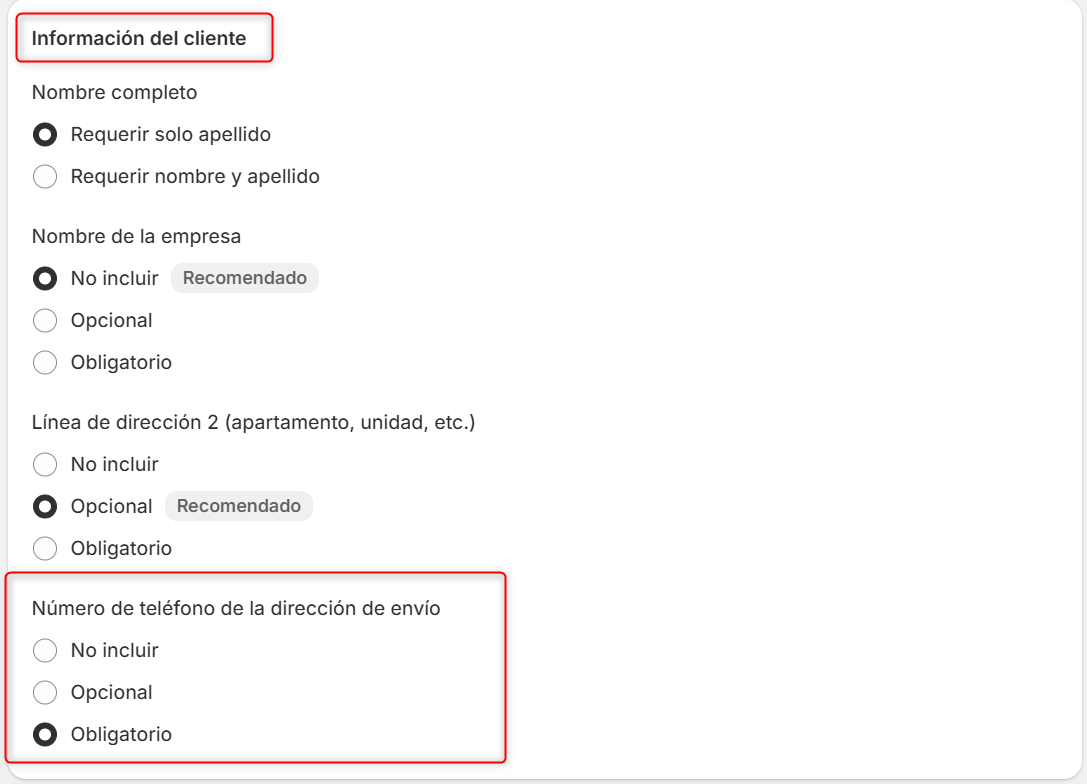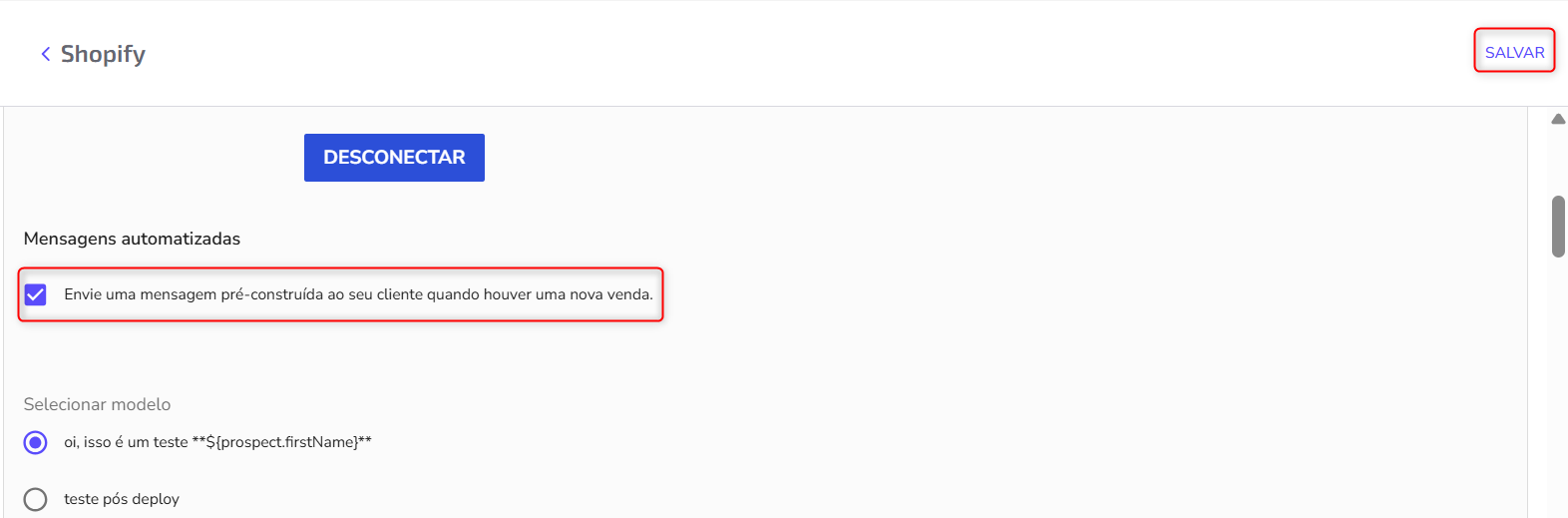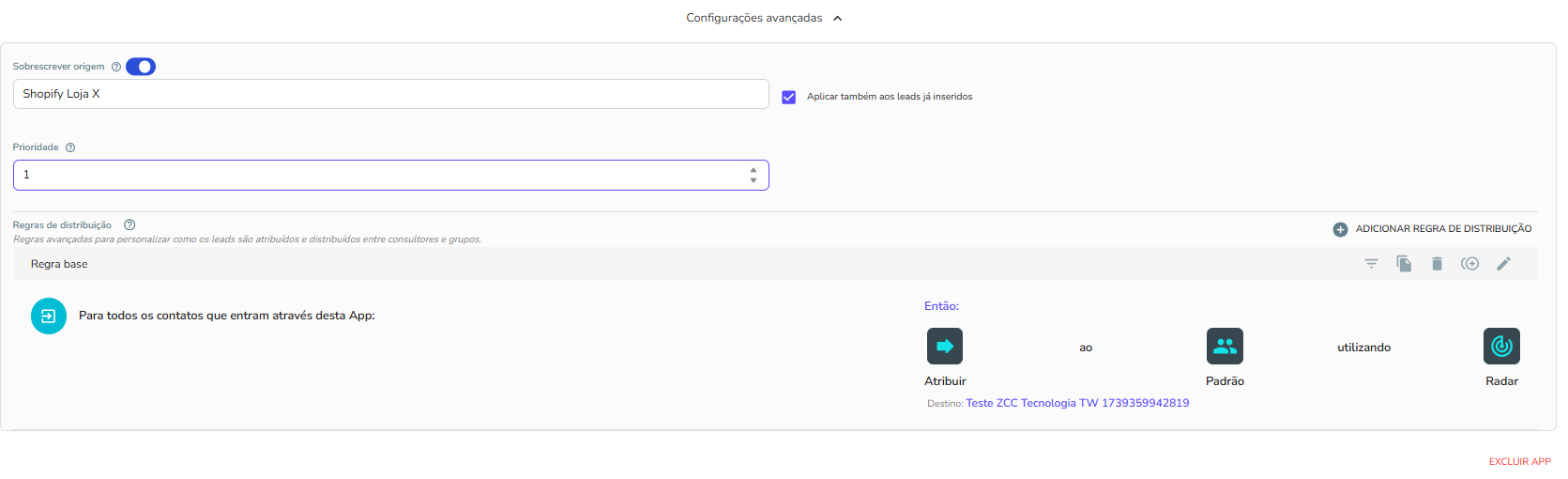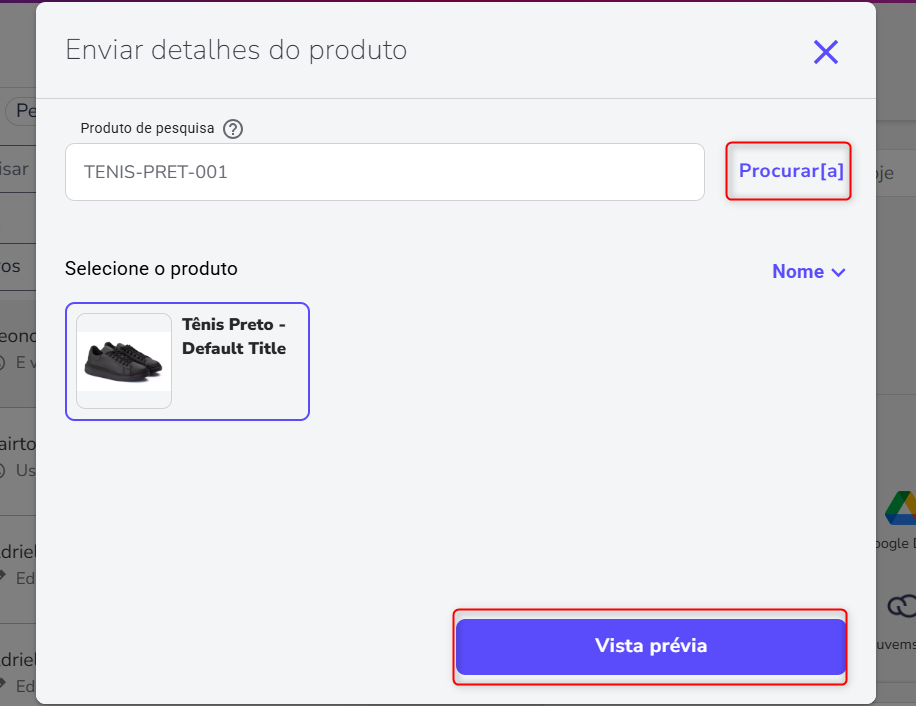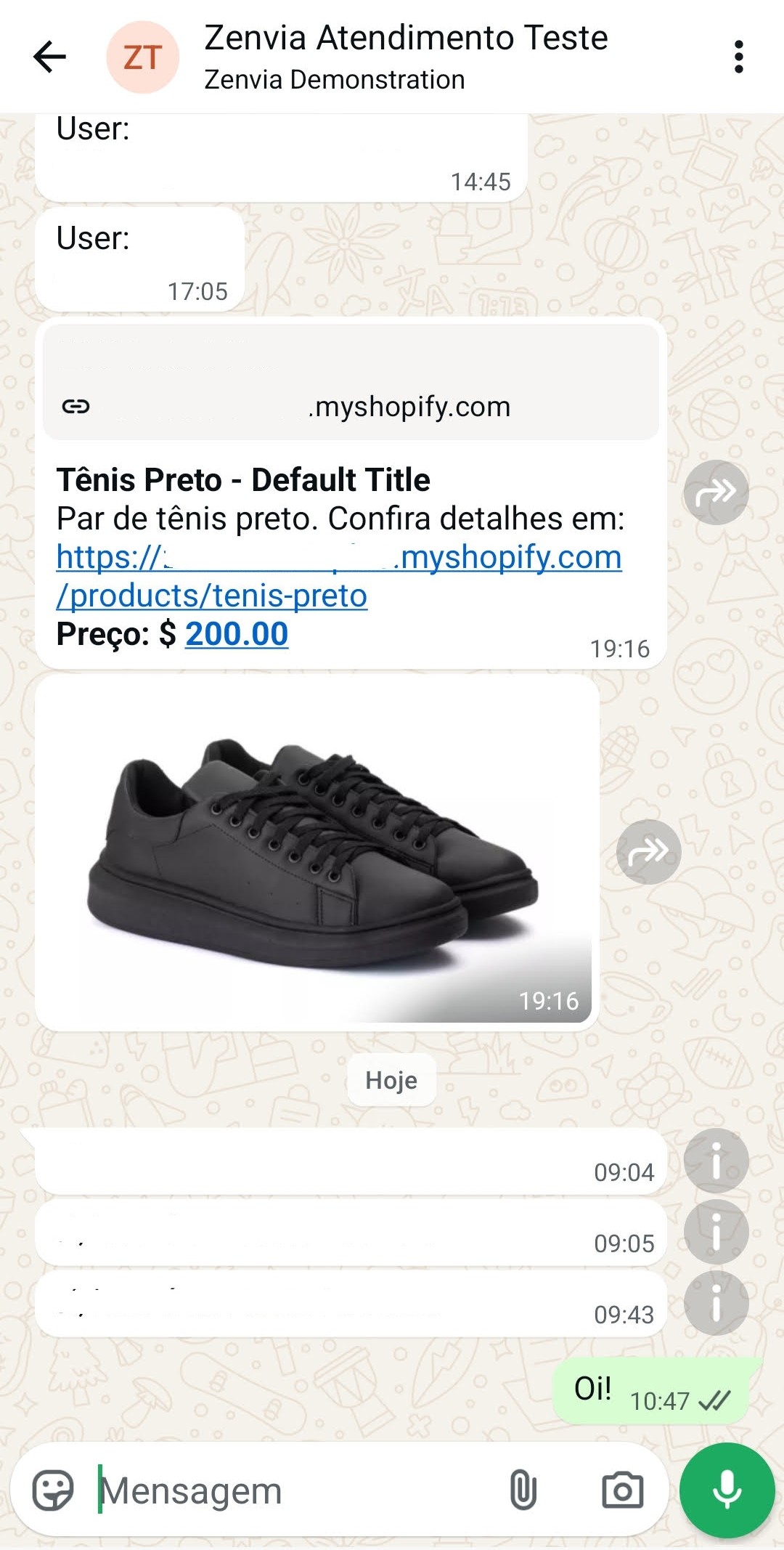Si usted ya tiene una tienda en Shopify y busca optimizar la comunicación con sus clientes en toda la jornada de atención, transformar compradores en leads y acelerar el intercambio de detalles de productos, integre a Zenvia Customer Cloud. En este artículo, aprenda cómo integrar y utilizar la aplicación Shopify dentro de la atención comercial.
¿Qué permite la integración de Shopify?
La integración facilita la comunicación y la gestión de leads de su tienda, ofreciendo dos recursos principales:
- Mensajes automáticos post-compra: Envíe automáticamente un mensaje por WhatsApp a cada cliente que finalice una compra, facilitando el contacto y el aviso sobre la disponibilidad del canal para soporte.
- Envío de detalles de productos: Comparta rápidamente el nombre, detalles, precio y enlace de un producto de su tienda directamente en la conversación de atención, usando el código SKU.
⚠️ Atención:
|
Prerrequisito: Hacer obligatorio el número de teléfono en Shopify
Para garantizar la recolección del contacto vía WhatsApp, el campo de teléfono debe ser obligatorio en el checkout de Shopify:
1. Acceda a su Shopify y navegue hasta Configuración.
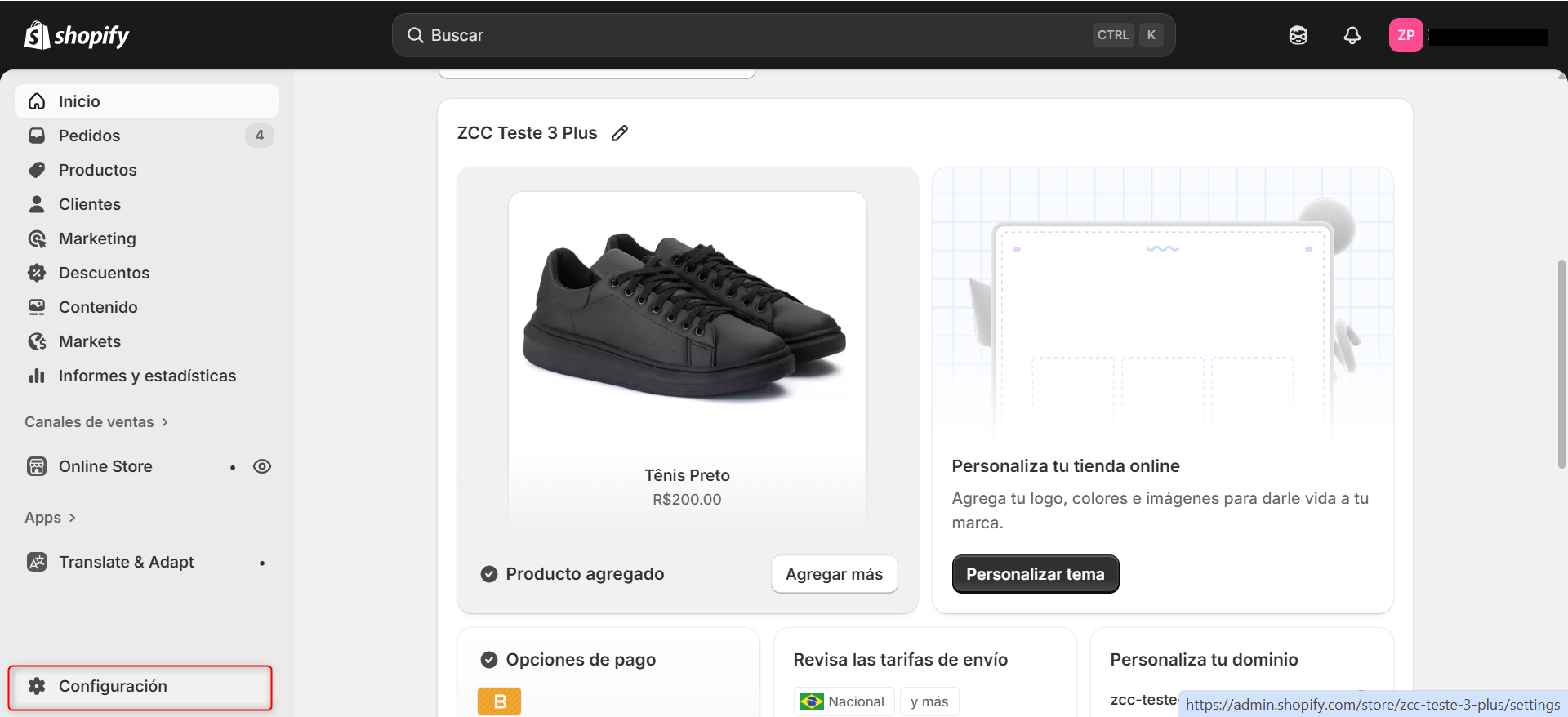
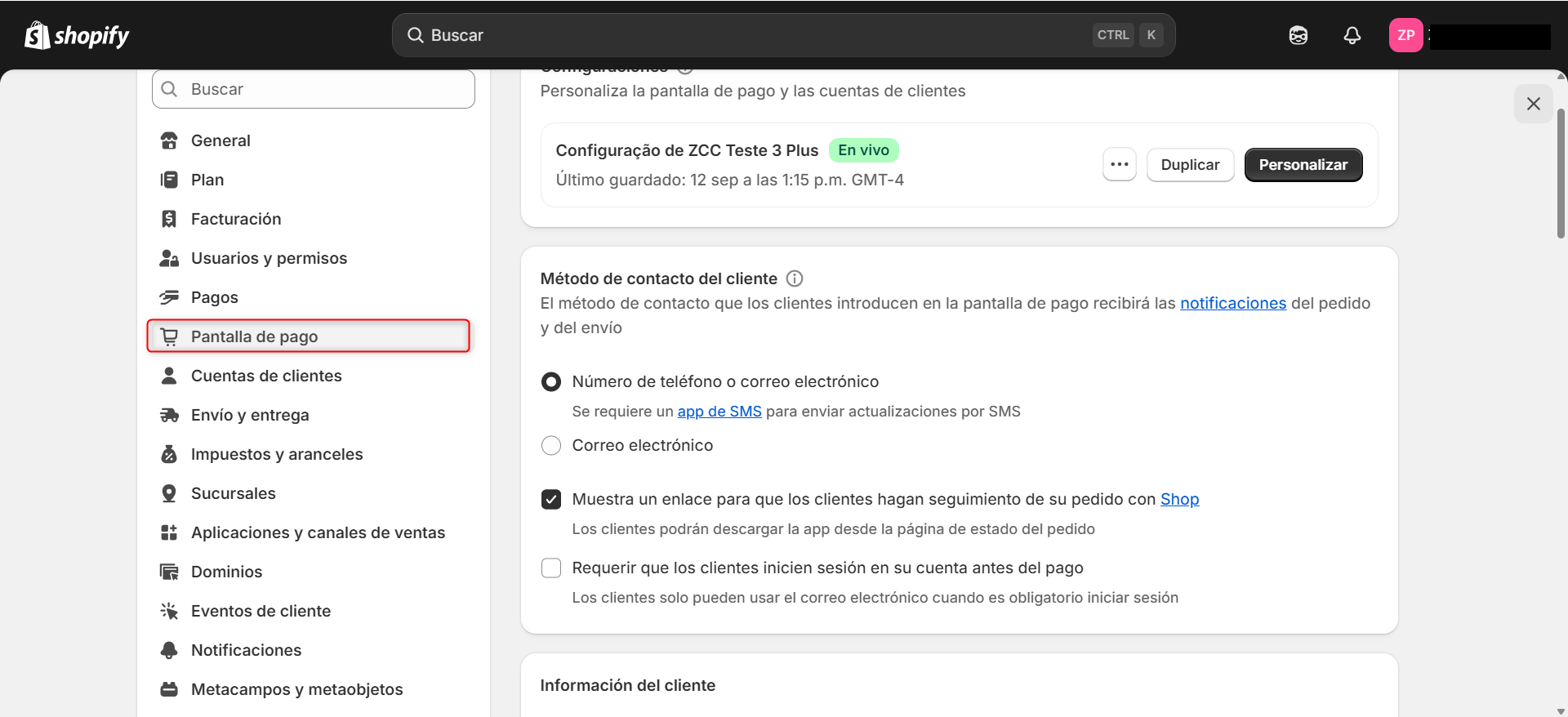
4. Guarde el cambio.
Cómo instalar Shopify en Zenvia Customer Cloud
El siguiente paso es conectar su tienda a Zenvia Customer Cloud:
1. En el menú lateral de Zenvia Customer Cloud, vaya a Ventas > Integraciones.
2. Haga clic en Integrar nuevo sistema (esquina inferior derecha).
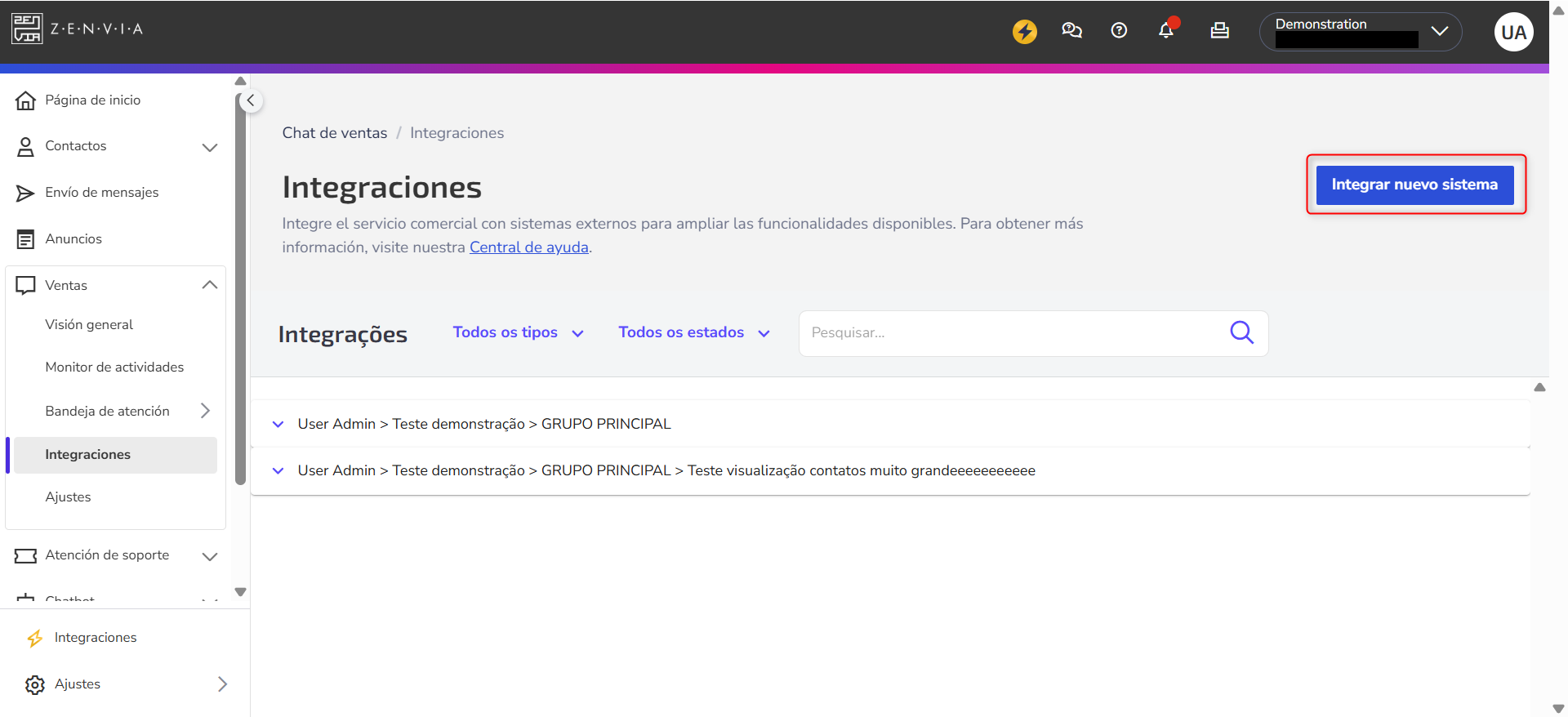
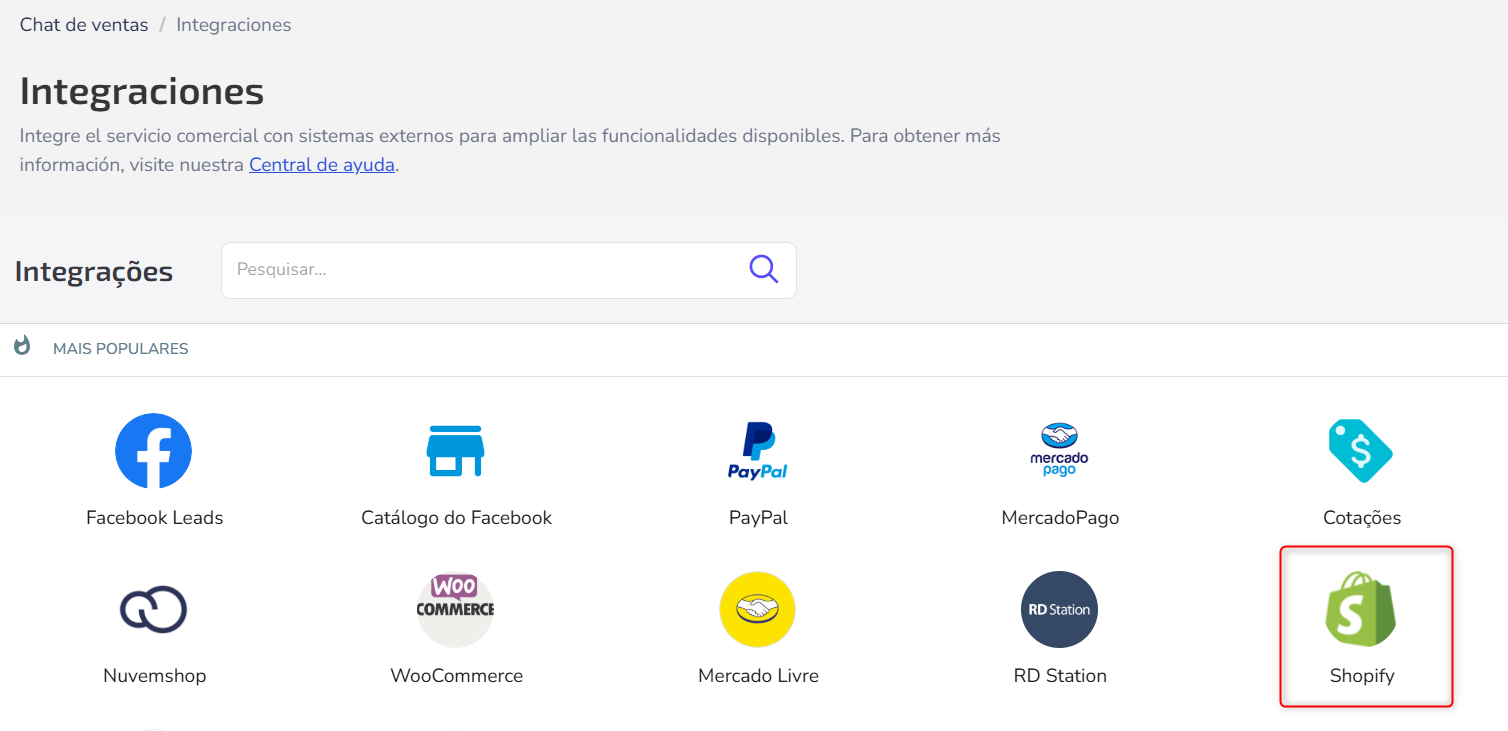
💡 ¿Por qué elegir un grupo? El grupo seleccionado será el responsable de la atención de todos los nuevos contactos (leads) generados a partir de una compra en Shopify. Solo los agentes que forman parte de este grupo podrán visualizar e interactuar con estos leads en la bandeja de entrada, y usar las funcionalidades de la app Shopify dentro de las conversaciones.
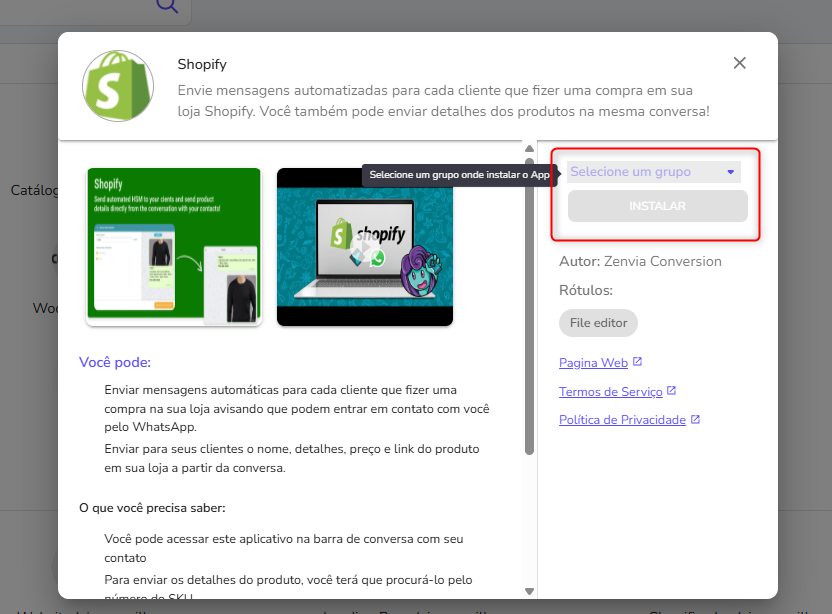
6. Inserte la URL de su tienda en el campo indicado y haga clic en Enviar.
- Puede que sea necesario recargar la página y abrir la pestaña siguiente para conceder permisos.
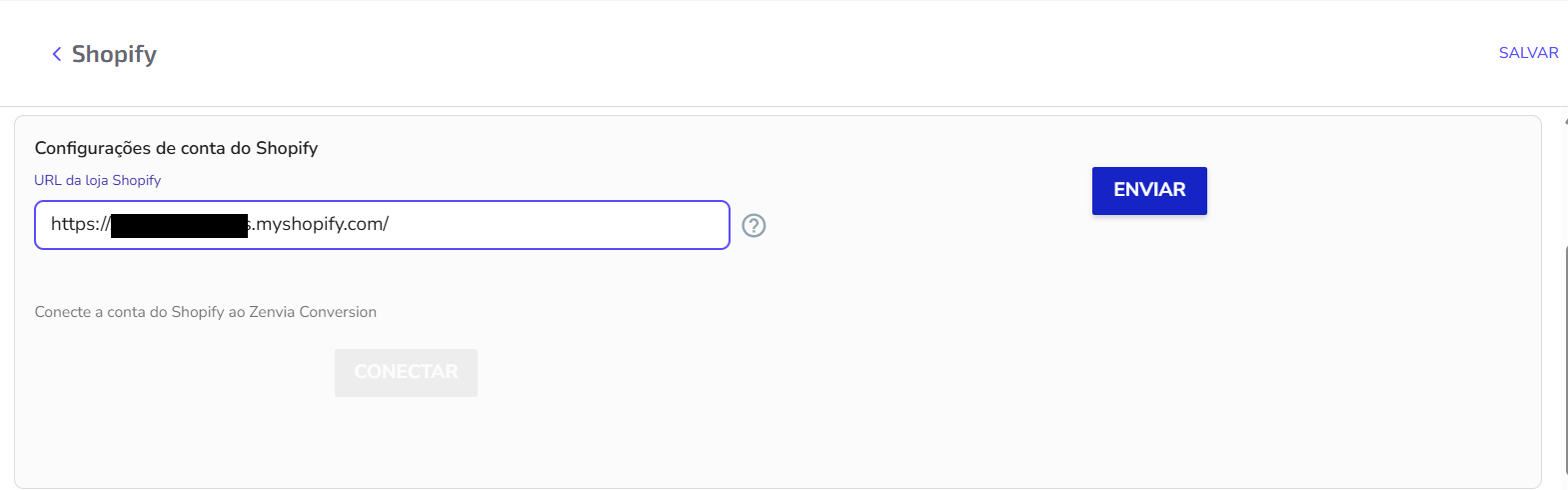
8. De vuelta en Zenvia Customer Cloud, haga clic en Conectar.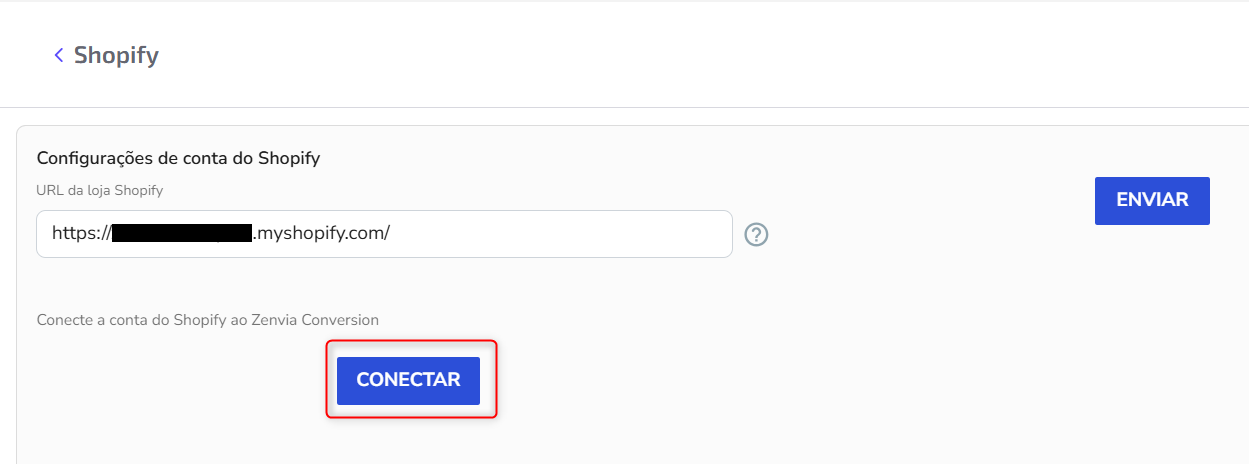
10. Haga clic en Salvar (Guardar) para finalizar.
Al finalizar, la aplicación Shopify aparecerá con el estado OK en su listado de integraciones, indicando que está lista para usar.
➕ Configuración avanzada (Opcional)
Antes de guardar la integración, puede configurar aspectos avanzados de gestión de leads:
Sobrescribir origen: Sustituye el nombre de origen de los leads en Zenvia Customer Cloud. El origen original se perderá. Puede aplicarse también a los leads existentes.
Prioridad: Define la prioridad de los leads. Los leads con mayor prioridad (siendo 1 la mayor) serán atendidos primero por los agentes.
Reglas de distribución: Permite crear reglas para distribuir leads entre grupos o consultores, con base en condiciones específicas. Ejemplo: "Asignar al grupo X usando la regla Y".
Cómo usar Shopify en la bandeja de entrada comercial
→ Atención automática de leads de compra
Si el envío de mensajes automáticos fue habilitado durante la instalación:
- Activación: Cada vez que un cliente concluya el pago de un producto en Shopify, un contacto es creado automáticamente en Zenvia Customer Cloud.
- Acción: Un mensaje automático es enviado al cliente vía WhatsApp - es la plantilla (template) que fue seleccionada y habilitada en el momento de la integración.
1. Acceda a Atención comercial > Bandeja de atención.
2. El nuevo contacto aparecerá en la bandeja de entrada con el Origen: Shopify.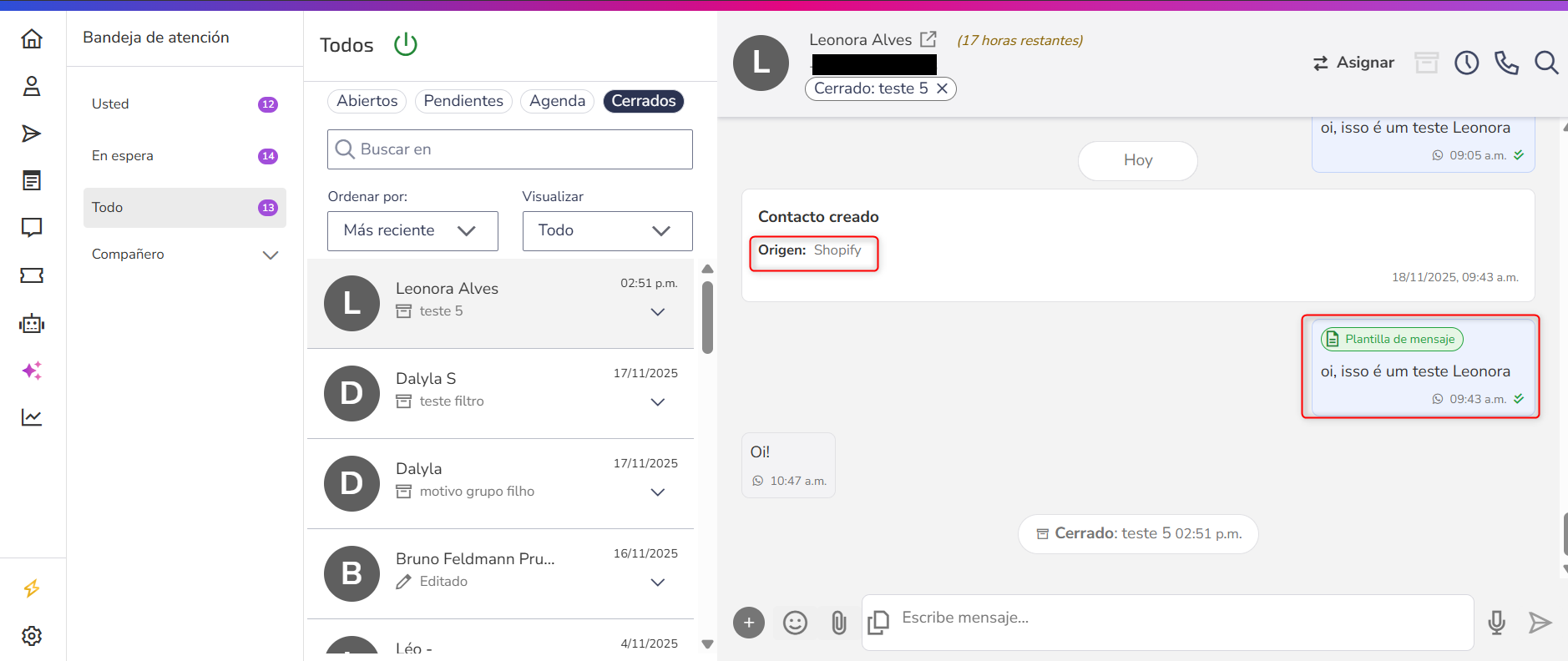
→ Envío de detalles de productos en la conversación
Usted también puede enviar rápidamente información de un producto al cliente durante una atención:
1. Acceda a la conversación deseada en Atención comercial > Bandeja de atención.
2. Haga clic en el botón de otras acciones de la conversación (ubicado a la izquierda del área de escritura) y seleccione el ícono de Shopify. Una nueva pantalla se abrirá.
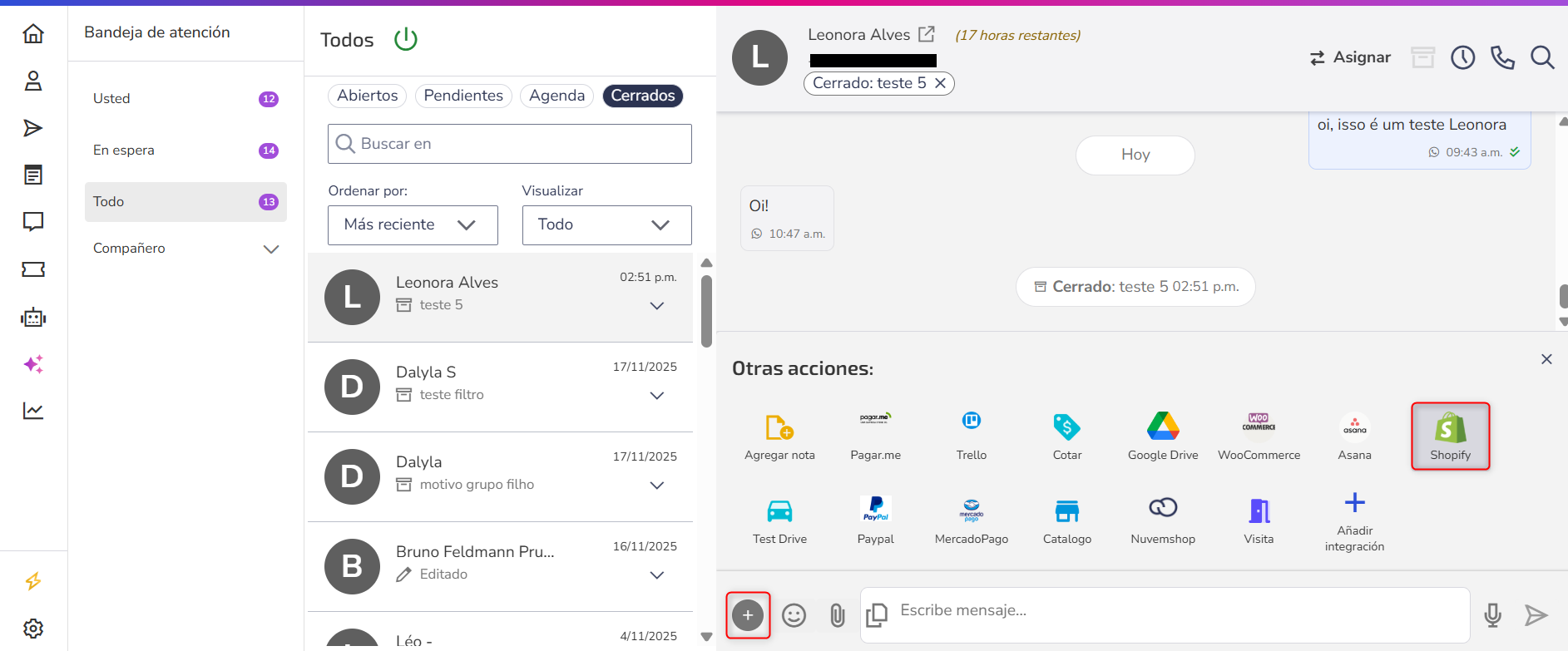
5. Luego, seleccione el producto y avance para visualizar la vista previa del mensaje.
💡 El SKU (Unidad de mantenimiento de existencias) es la referencia de stock del producto. Puede encontrarlo en Shopify en Productos > acceda al producto > sección Inventario.
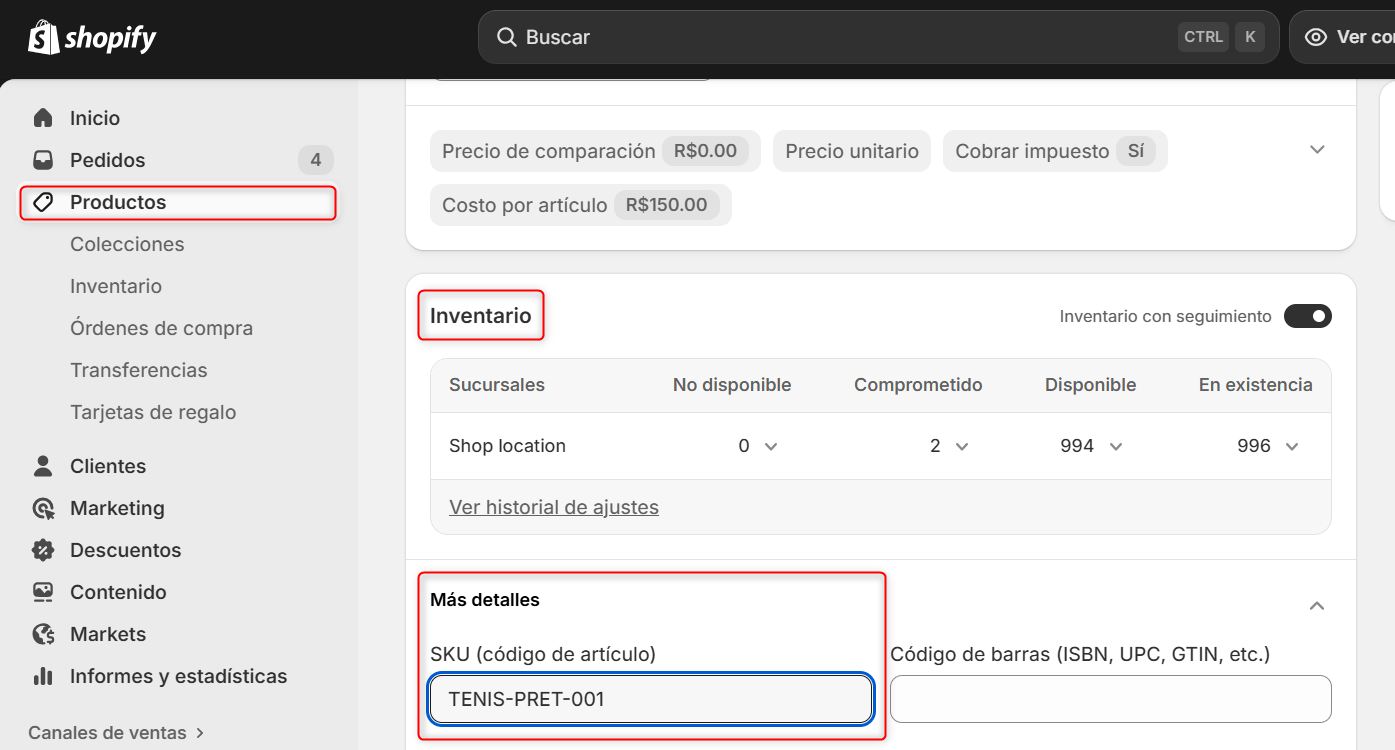
7. Haga clic en Enviar detalles al cliente.
El cliente recibirá la tarjeta del producto con los detalles elegidos directamente en WhatsApp.
Vista del agente
Después del envío, los detalles del producto aparecen en la conversación.
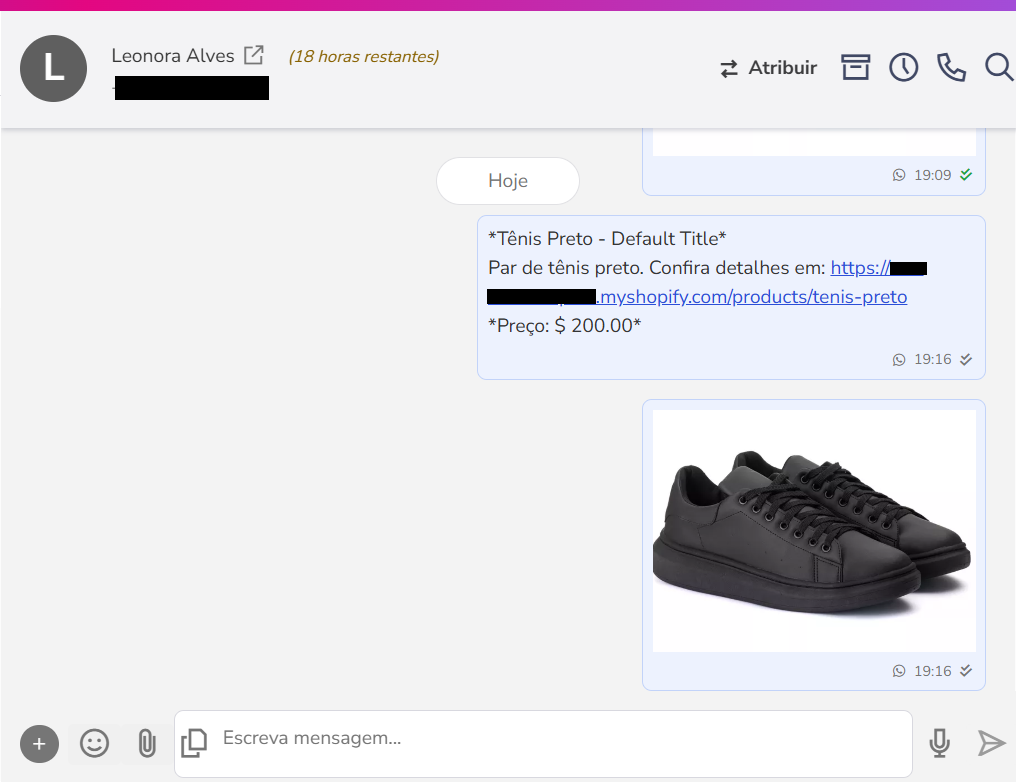
El cliente recibe un mensaje con la tarjeta del producto, incluyendo el nombre, enlace, y los detalles (precio y descripción) que fueron seleccionados por el agente.